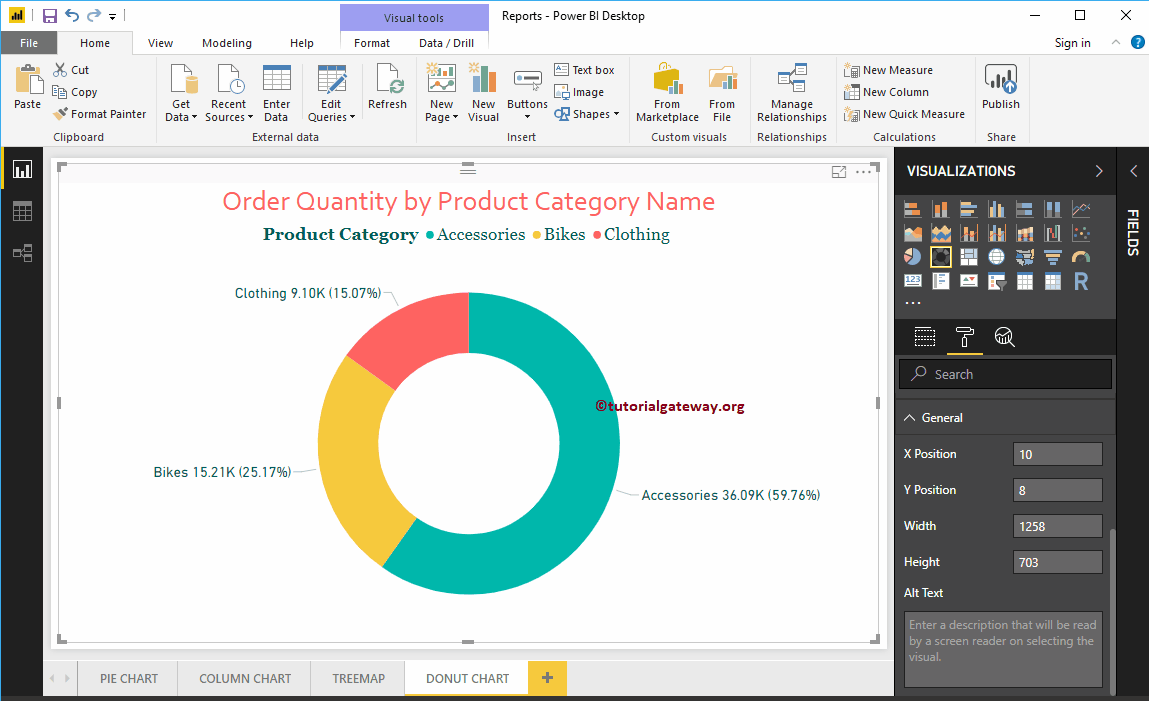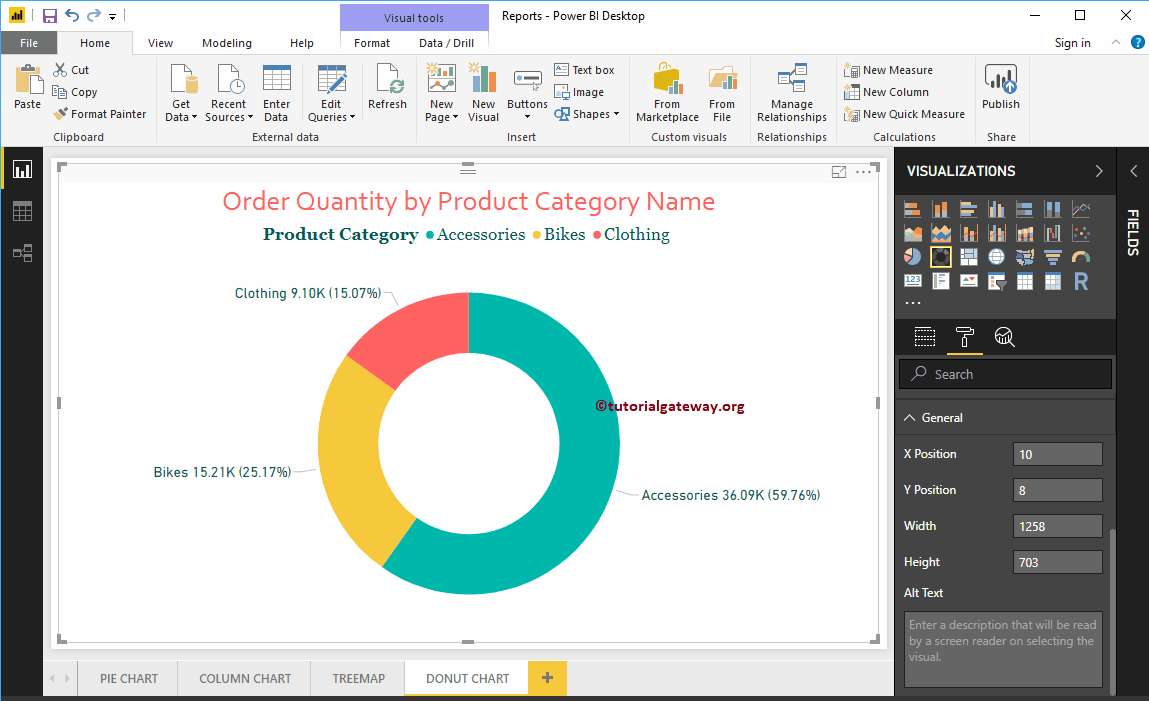Power BI Donut Chart es similar al gráfico circular, que es útil para visualizar los datos de nivel superior. En este artículo, le mostramos cómo crear un gráfico de anillos en Power BI con un ejemplo.
Para esta demostración de Donut Chart en Power BI, usaremos la fuente de datos SQL que creamos en nuestro artículo anterior.
Consulte el artículo Conectar Power BI a SQL Server para comprender el origen de datos de Power BI.
Cómo crear un gráfico de anillos en Power BI
Al hacer clic en el gráfico de anillos debajo del Visualización sección, crea automáticamente un gráfico de anillos con datos ficticios.
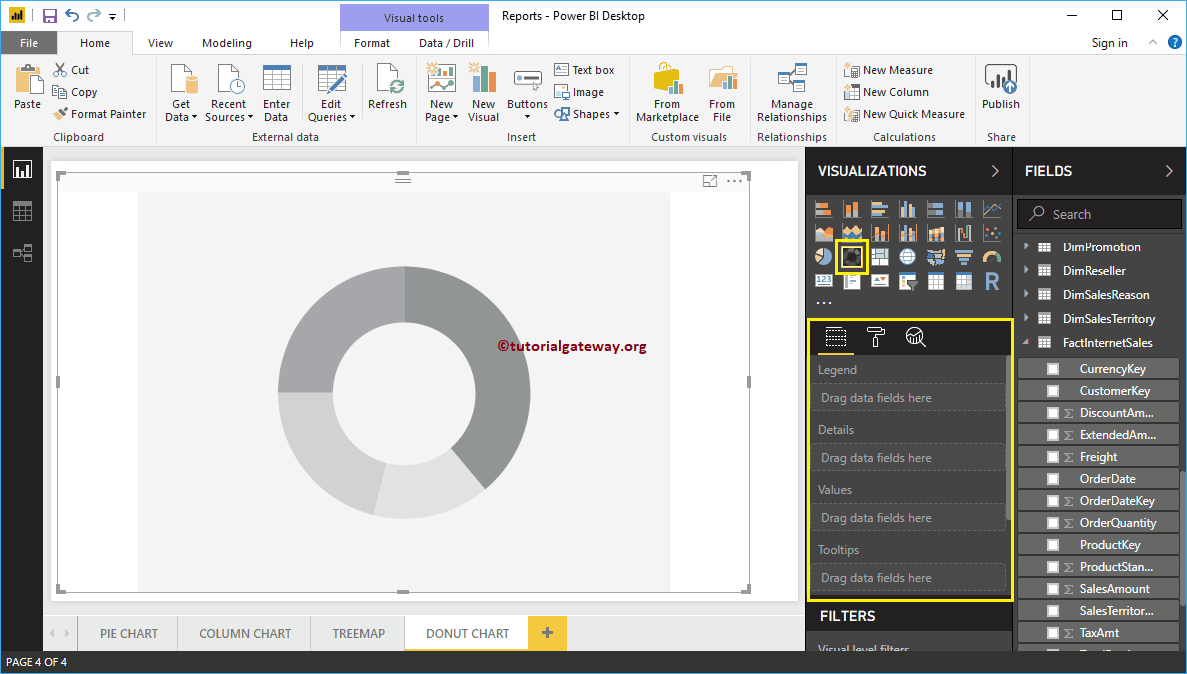 <noscript>
<noscript>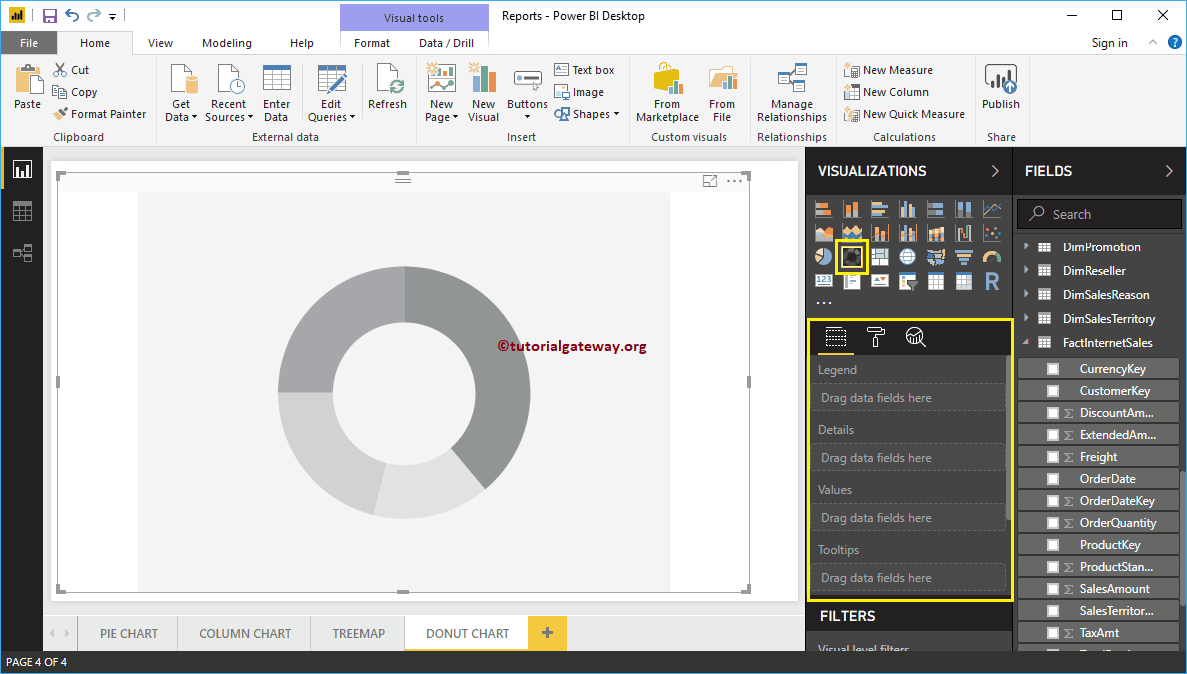
Para agregar datos al gráfico de anillos de Power BI, tenemos que agregar los campos obligatorios:
- Leyenda: Arrastre y suelte la columna que desea mostrar como leyenda.
- Detalles: Arrastre y suelte la columna en la que desea dividir su gráfico de anillos.
- Valores: Cualquier valor numérico como pedidos, monto de ventas, ventas totales, recuento de clientes, etc.
Permítanme arrastrar y soltar la sección Cantidad de pedidos de los campos al campo Valores.
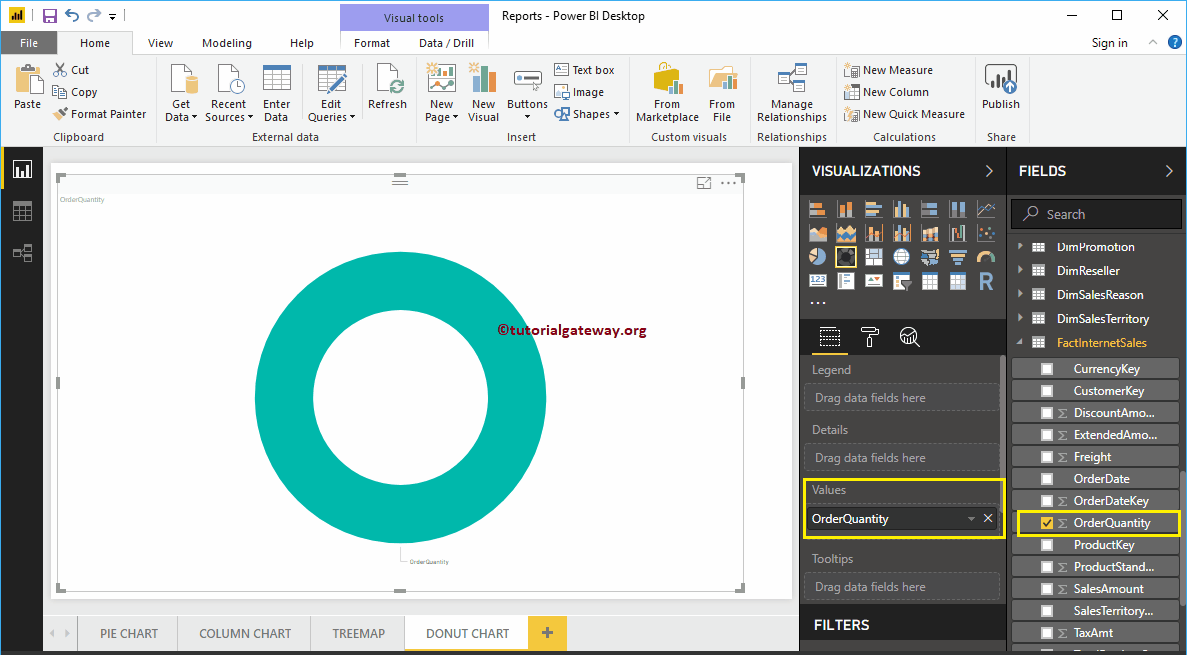
A continuación, permítame agregar el nombre de categoría de producto en inglés de la tabla DimProductCategory a la sección Eje. Puede hacer esto arrastrando Categoría a Eje o marcando la columna de categoría.
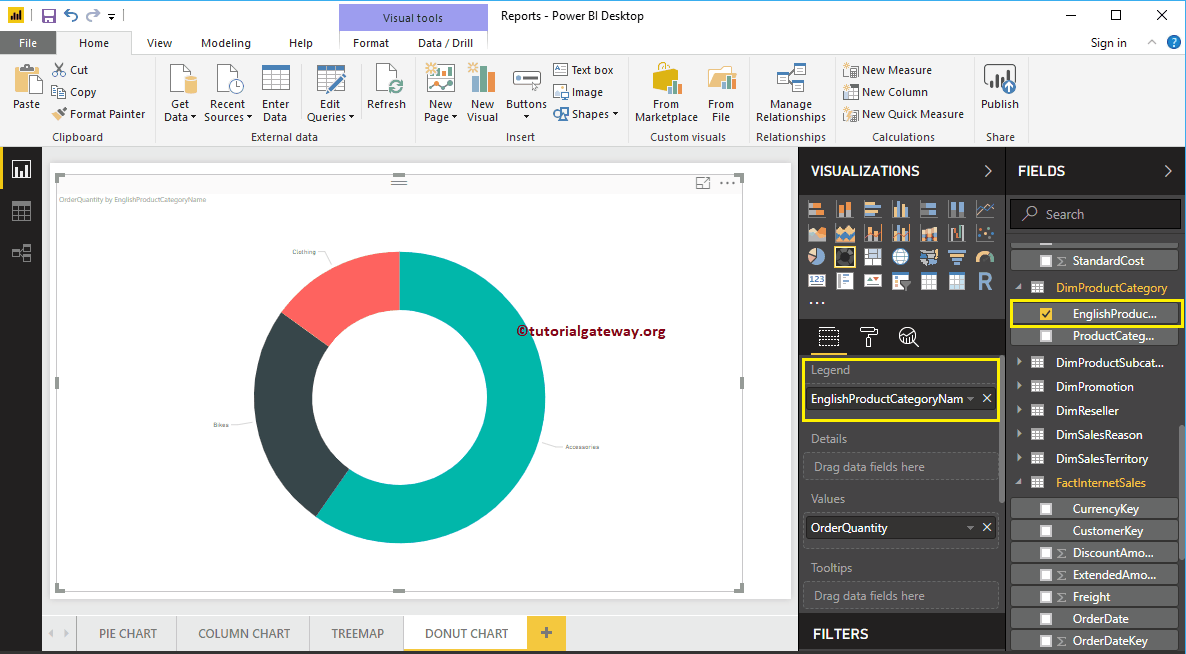
En la captura de pantalla anterior, puede ver el gráfico de anillos de cantidad de pedido que se divide por categoría de producto.
Crear un gráfico de anillos en Power BI: enfoque 2
Primero, arrastre y suelte la sección Cantidad de pedidos de los campos al lienzo. Crea automáticamente un gráfico de columnas de Power BI.
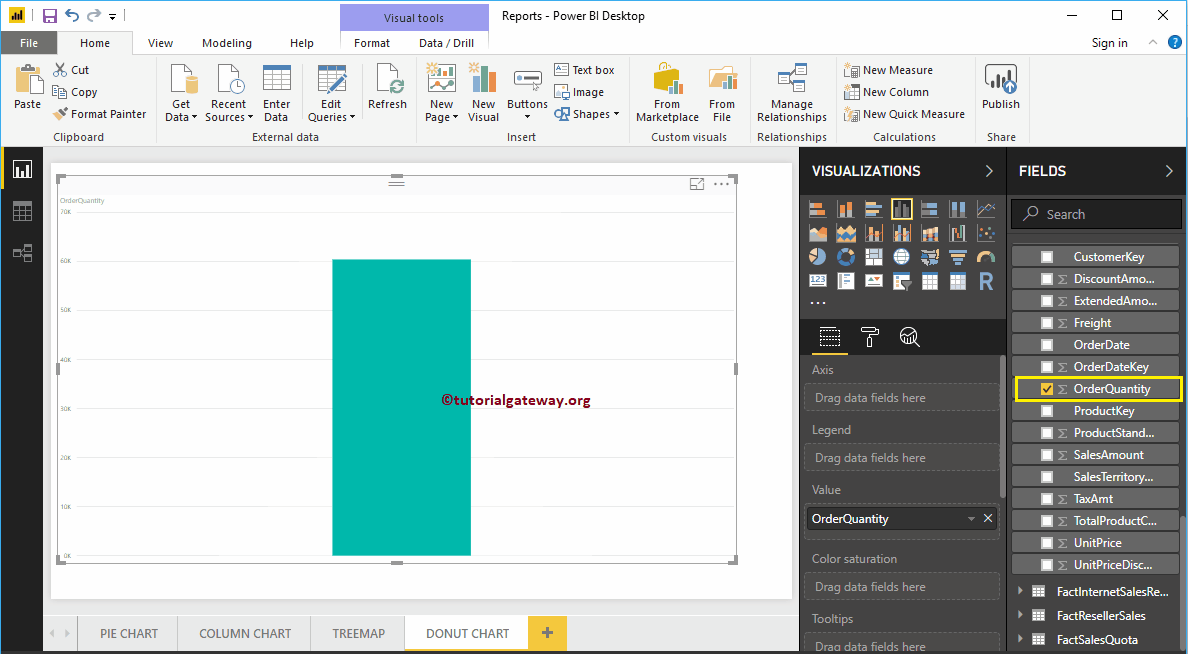
A continuación, permítame agregar el nombre de categoría de producto en inglés de la tabla DimProductCategory a la sección Eje. Para esto, arrastre y suelte Categoría en Eje, o marque la columna de categoría.
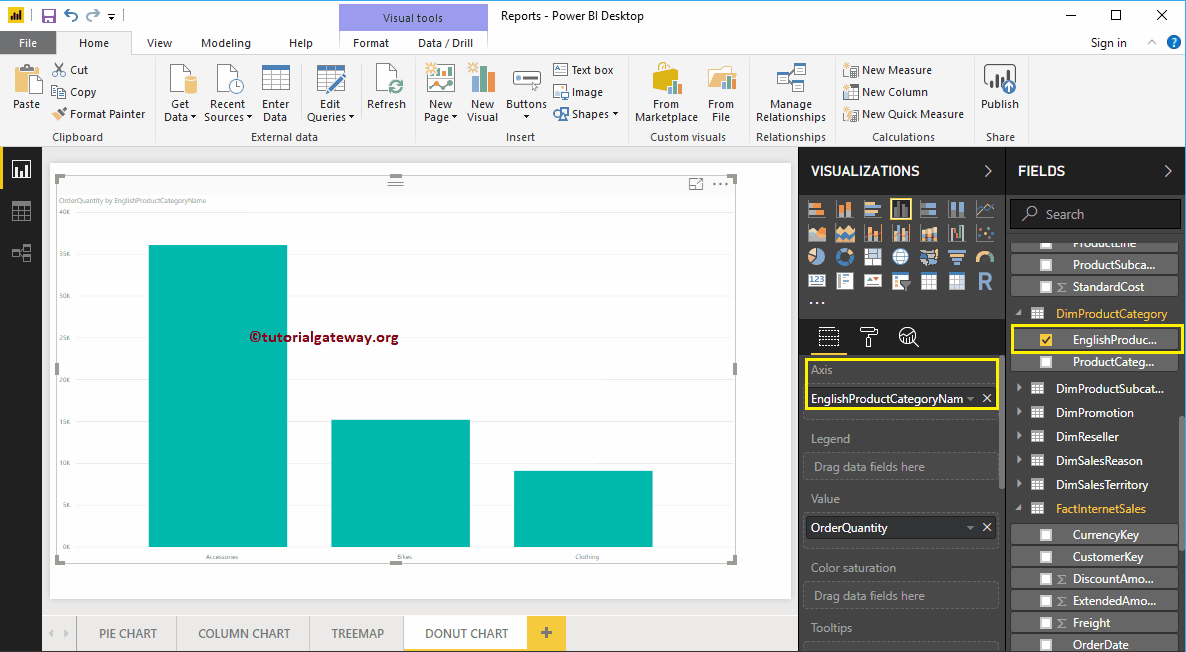
Haciendo clic en el Gráfico de anillos bajo la Visualización sección convierte automáticamente el gráfico de columnas en gráfico de anillos
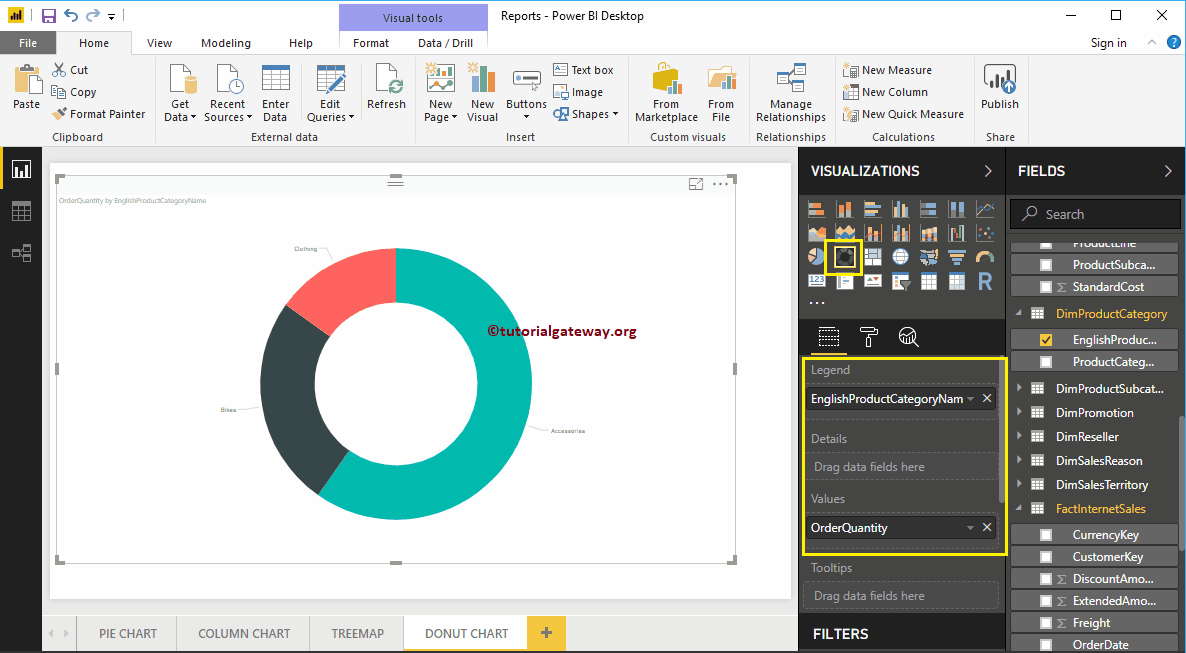
Al agregar otro campo a la sección Detalles, divida aún más el gráfico de anillos de Power BI.
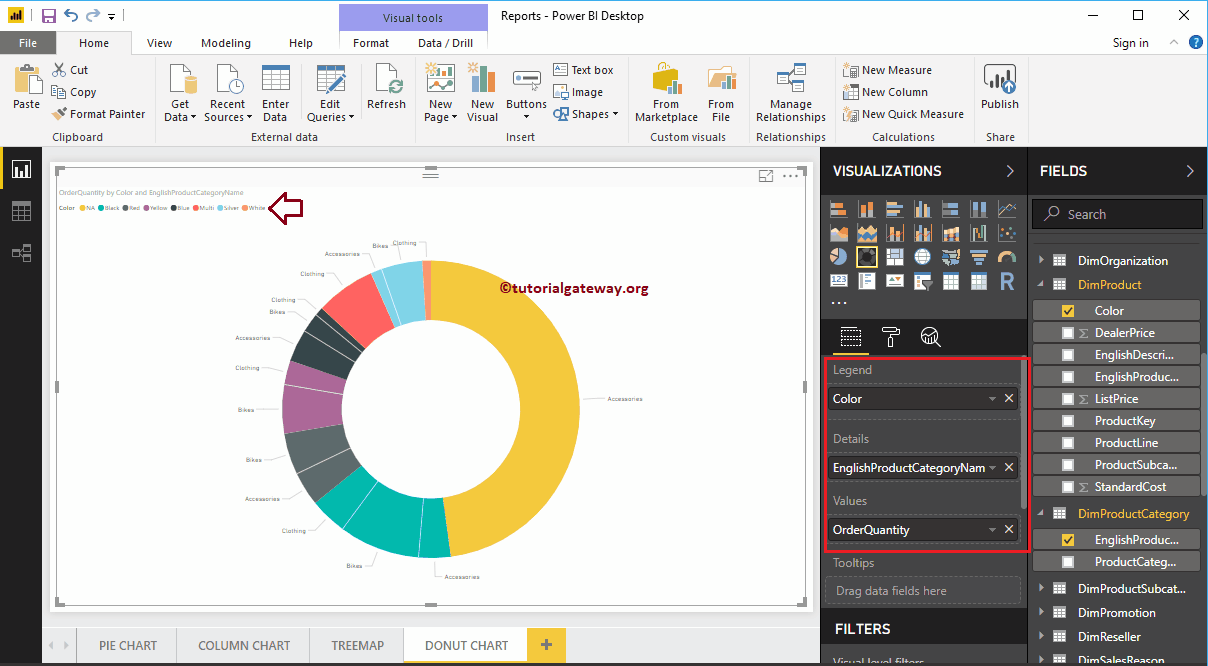
Déjame aplicar un formato rápido al gráfico de anillos
NOTA: Le sugiero que consulte el artículo Formato de gráfico de anillos para comprender los pasos necesarios para dar formato a la fuente del título, la alineación del título, las etiquetas de datos, los títulos de las leyendas, el color del sector y los colores de fondo.